
WinToFlash je program za ustvarjanje zagonskega sistema Windows Flash Drive. Poglejmo, kako ustvariti zagonski USB bliskovni pogon za namestitev operacijskega sistema Windows na računalnik iz pogona USB.
Uporabnik ima morda vprašanje, toda za kaj boste morda potrebovali zagonski USB bliskovni pogon z operacijskim sistemom Windows?
Vsebina:- Namestite WinToFlash
- Kako uporabljati WinToFlash
- Zaključki članka
- Ustvarjanje zagonskega bliskovnega pogona v WinToFlash (video)
Najprej morajo lastniki prenosnih računalnikov imeti zagonski USB bliskovni pogon, saj netbooki nimajo pogona DVD, poleg tega nekateri prenosniki nimajo. Za namestitev ali ponovno namestitev operacijskega sistema potrebujejo zunanji optični pogon DVD.
Izhod iz te situacije bo namestitev operacijskega sistema z zunanjega pogona USB. Ta način namestitve operacijskega sistema je primeren za vse druge uporabnike računalnikov, ki imajo na svojih računalnikih pogon CD-DVD..
Namestitev operacijskega sistema s pogona USB je enaka namestitvi operacijskega sistema s diska CD-DVD. Distribucijski sistem operacijskega sistema, ki je nameščen na bliskovnem pogonu USB, bo zaradi mehanskih poškodb varnejši od distribucijskega kompleta, posnetega na DVD disku. Poleg tega ima bliskovni pogon manjšo fizično velikost kot optični disk, zato je boljši za prevoz.
Ustvarjal bo zagonski USB bliskovni pogon za operacijski sistem Windows s pomočjo brezplačnega programa Novicorp WinToFlash. Program WinToFlash ima vmesnik v ruščini, ne potrebuje namestitve in se zažene iz mape.
Prenos Novicorp WinToFlashNa uradnem spletnem mestu programa morate izbrati različico z ruskim jezikom in slediti povezavi do drugega spletnega mesta, da prenesete program od tam v računalnik..
Namestite WinToFlash
Zdaj se obrnemo na odgovor na vprašanje - kako namestiti WinToFlash. Če želite namestiti program, morate zagnati datoteko, naloženo v računalnik. Opozarjam vas, da ob namestitvi programa v oknu "Prosim izberite način namestitve" izberite postavko "Možnosti". V naslednjem oknu odznačite elemente, ki se nanašajo na namestitev, ki niso povezani s programom orodne vrstice.
Po končani namestitvi WinToFlash se arhiv s programom WinToFlash prenese v mapo za prenos. Nato naj arhiv s programom razpakira arhiv ali operacijski sistem.
Po tem je program pripravljen za delo. Zaženite program Novicorp WinToFlash iz mape programa. Če želite to narediti, odprite programsko mapo in nato z desno miškino tipko kliknite ikono "WinToFlash - Application". V kontekstnem meniju izberite "Zaženi kot skrbnik".
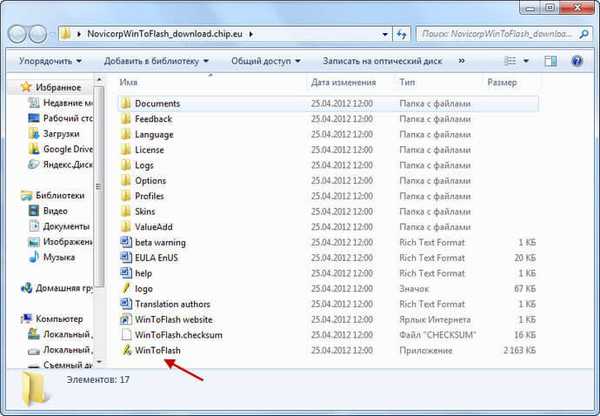
Po tem se odpreta dve okni programa Novicorp WinToFlash. V glavnem oknu programa WinToFlash je program odprt na zavihku "Čarovniški način". V oknu "First Run Wizard" kliknite gumb "Next".
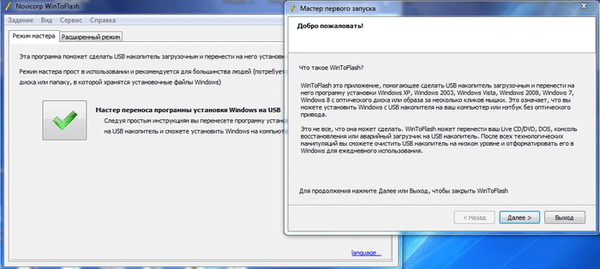
V naslednjem oknu sprejmite licenčno pogodbo in kliknite gumb »Naprej«. V naslednjih oknih kliknite na gumb "Naprej". V oknu Napredne nastavitve izberite element "Nastavitve po meri" in počistite potrditvena polja, da v računalnik ne namestite programa "Multibar" in "Satellite Mail.ru". Nato kliknite gumb "Naprej".
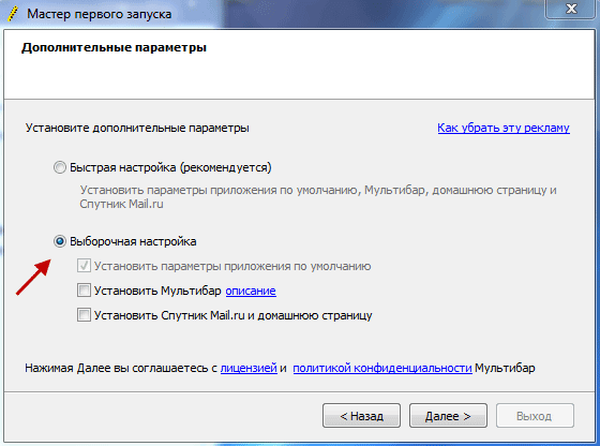
Pri tem čarovnik prvega teka zaključi svoje delo.
Kako uporabljati WinToFlash
Če želite prenesti namestitveni program Windows, potrebujete bliskovni pogon USB s kapaciteto najmanj 4 GB za Windows 7 ali Windows 8. Za operacijski sistem Windows XP bo zadostoval bliskovni pogon 2 GB.
S pogona USB morate izbrisati datoteke, ki se nahajajo na bliskovnem pogonu USB, sicer jih po oblikovanju izbrišete. Potrebovali boste sliko operacijskega sistema Windows, posneto na disk ali sliko sistemskega diska, ki se nahaja na disku vašega računalnika v ISO sliki ali arhivu.
Če želite ustvariti zagonski USB bliskovni pogon, priporočam uporabo originalnih slik Windows (MSDN), da v prihodnosti ne bo težav..
Lastniki Netbook bodo morali kopirati ISO sliko operacijskega sistema na trdi disk svojega prenosnega računalnika, da bodo lahko sistemsko sliko zapisali na bliskovni pogon USB.
Zdaj nadaljujemo neposredno s takim dejanjem, kot je ustvarjanje zagonskega bliskovnega pogona v WinToFlash.
Če želite to narediti, pojdite v okno programa WinToFlash in nato kliknite tukaj na gumb z zeleno zastavico "Prenesite program Windows Windows Setup na čarovnika USB.
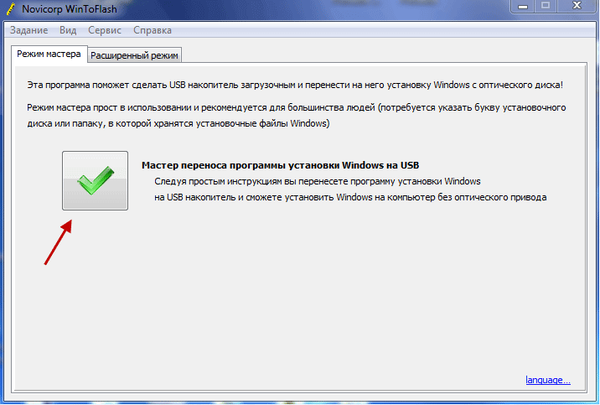
V naslednjem oknu kliknite na gumb "Naprej". V novem oknu "Osnovne nastavitve" bi morali v operacijskem sistemu izbrati kraj, kjer imate nepakirano sliko, in nato izberite mesto pogona USB.

V tem primeru je slika operacijskega sistema Windows nameščena na zunanjem trdem disku "K:", USB pogon pa se nahaja v reži na bralniku kartic pod črko "F:".
Po izbiri pogonov kliknite na gumb "Naprej". Za hitrejše snemanje priporočamo, da antivirus izklopite. To ni potrebno, samo postopek bo trajal dlje časa.
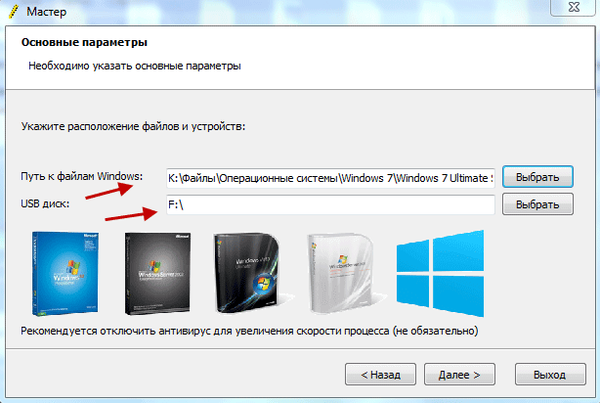
V naslednjem oknu boste morali sprejeti licenčno pogodbo za Windows in kliknite gumb »Nadaljuj«.
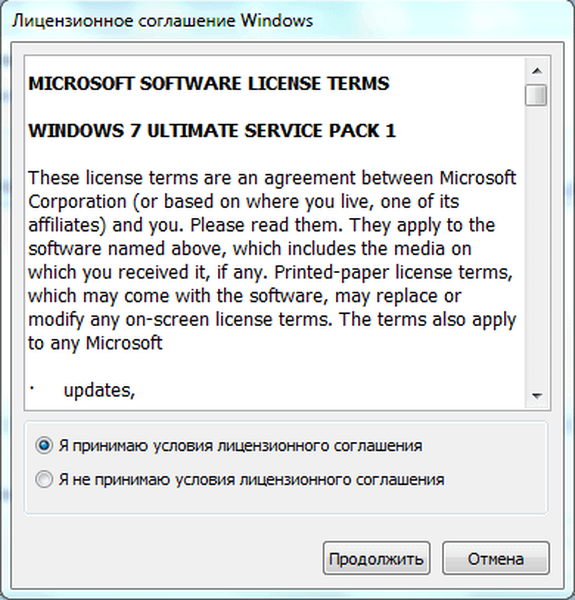
V oknu z opozorilom o oblikovanju kliknite na gumb "Nadaljuj". Bliskovni pogon se formatira in nato se začne postopek prenosa datotek operacijskega sistema na pogon USB.
Postopek prenosa namestitvenega programa za Windows 7 SP1 Maximum (32 bit), z omogočenim protivirusnim sistemom, mi je trajal manj kot 15 minut. Hitrost tega postopka je odvisna od moči vašega računalnika. Ko je postopek prenosa namestitvenega programa Windows na pogon USB končan, kliknite gumb »Naprej«.
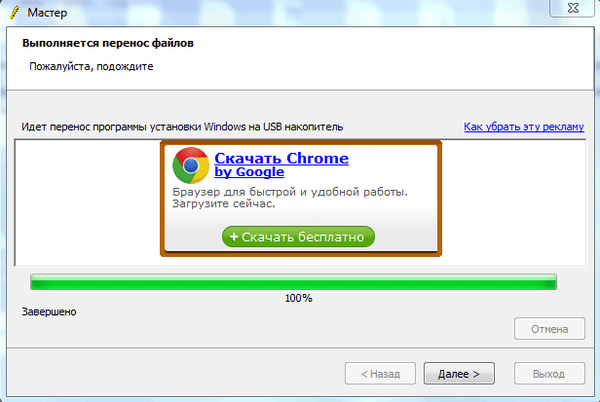
Postopek migracije namestitvenega programa je končan in zdaj lahko zapustite WinToFlash. Ko odprete pogon USB, boste na njem videli namestitvene datoteke operacijskega sistema. Datoteke na USB-pogonu zasedejo 2,31 GB (Windows 7 SP1 največ 32-bitni) prostora na disku.
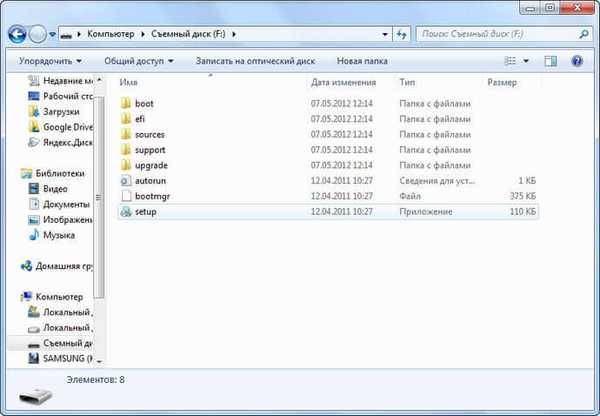
V članku je opisan postopek ustvarjanja zagonskega bliskovnega pogona v "Wizard Mode". WinToFlash ima tudi "Napredni način" za ustvarjanje zagonskega USB bliskovnega pogona. Razlika med "Naprednim načinom" in "Čarovniškim načinom" je v tem, da preden napišete sliko na bliskovni pogon USB, lahko v "Naprednem načinu" konfigurirate namestitvene nastavitve za Windows z odgovori na vprašanja, ki jih operacijski sistem postavlja pri namestitvi v računalnik..
Morda vas zanima tudi:- Hitri pogon z več zagoni v WinSetupFromUSB
- Ustvarjanje zagonskega bliskovnega pogona v Rufusu
Če želite namestiti operacijski sistem Windows, morate v ustrezni reži v računalniku vstaviti zagonski USB pogon. Po tem morate vklopiti računalnik.
Na samem začetku zagona računalnika boste morali vnesti "BIOS". V različnih računalnikih se to dogaja na različne načine, običajno je treba tipko tipkovnice pritisniti na spodnji vrstici okna za prenos. V "BIOS-u" morate iz USB pogona določiti prednost zagona.
Nadaljnja namestitev operacijskega sistema Windows je popolnoma enaka kot pri optičnem disku DVD.
Zaključki članka
Z WinToFlash lahko ustvarite zagonski USB bliskovni pogon, ki ga morate nato uporabiti za namestitev operacijskega sistema Windows v računalnik..
Ustvarjanje zagonskega bliskovnega pogona v WinToFlash (video)
https://www.youtube.com/watch?v=4Y46CNf7WNE Podobne publikacije:- Ustvarjanje zagonskega USB bliskovnega pogona v Windows 7 USB / DVD Download Tools
- Vnesite mapo Seal - skrite mape
- Ustvarjanje zagonskega bliskovnega pogona v UltraISO
- Ustvarjanje zagonskega USB bliskovnega pogona v WinSetupFromUSB
- Zagonski bliskovni pogon Windows 10 v ukazni vrstici











